Scansiona completamente i tuoi dispositivi iOS ed elimina tutti i file spazzatura sul tuo iPhone, iPad e iPod.
Come ripristinare i backup automatici eliminando i backup di iCloud
Se il tuo iPhone ti ha mai ricordato che "Il tuo iPhone non può essere sottoposto a backup", allora è il momento di eliminare i vecchi backup di iCloud. Gestire efficacemente lo spazio di archiviazione di iCloud può garantire che alcuni dei tuoi file importanti non vengano persi facilmente. In questo post, puoi seguire le istruzioni passo dopo passo per imparare come eliminare i backup di iCloud dal tuo iPhone e Mac per gestire al meglio lo spazio di archiviazione del tuo dispositivo e i dati importanti.
Elenco guide
Perché il backup automatico non funziona sui dispositivi Apple? Come eliminare i backup di iCloud su un iPhone Come eliminare i backup di iCloud su un Mac Il modo più pratico per gestire lo spazio di archiviazione di iCloudPerché il backup automatico non funziona sui dispositivi Apple?
Spazio di archiviazione iCloud insufficiente: A ogni account Apple vengono forniti solo 5 GB di spazio di archiviazione iCloud gratuito, che può riempirsi rapidamente con backup, foto, video e dati delle app. Senza abbastanza spazio, I backup di iCloud non funzioneranno correttamente. Puoi ottenere abbastanza spazio iCloud eliminando i file non necessari, eliminando i vecchi backup iCloud o eseguendo l'upgrade a un piano iCloud a pagamento con più spazio di archiviazione.
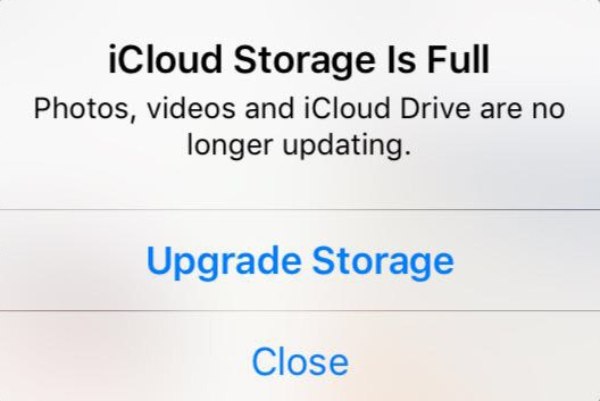
Connessione Wi-Fi instabile: Oltre a uno spazio di archiviazione sufficiente, il backup di iCloud, in quanto metodo di archiviazione cloud, richiede anche una connessione Wi-Fi stabile. Se non hai modificato le impostazioni predefinite del backup di iCloud, il backup di iCloud non utilizzerà i dati mobili per il backup. Pertanto, affinché il backup di iCloud funzioni correttamente e regolarmente, assicurati che il tuo dispositivo sia connesso a una rete Wi-Fi stabile.
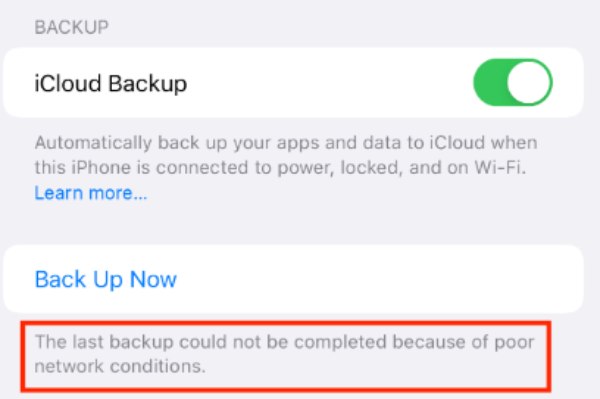
Problemi di versione del software: Problemi di sistema o versioni iOS obsolete potrebbero interferire con il normale funzionamento dei backup automatici di iCloud. Potrebbero verificarsi problemi di compatibilità tra vecchie versioni iOS e servizi iCloud, causando l'interruzione dei backup. Per risolvere questo problema, devi solo aggiornare il tuo dispositivo all'ultimo sistema iOS, che può aiutare a correggere i bug e garantire una comunicazione più fluida con iCloud.

Nella maggior parte dei casi, il fallimento del backup di iCloud è causato da spazio iCloud insufficiente. Se non vuoi spendere soldi extra per aggiornare il tuo piano iCloud ed espandere lo spazio di archiviazione iCloud, puoi leggere la seguente sezione per imparare come eliminare rapidamente i backup di iCloud.
Come eliminare i backup di iCloud su un iPhone
Quindi come si eliminano i backup di iCloud sul tuo iPhone? Questo compito è in realtà molto semplice. In questa sezione, imparerai come eliminare i backup di iCloud non necessari direttamente dal tuo iPhone, libera spazio di archiviazione sul tuo iPhone, e assicurati che il tuo dispositivo possa eseguire backup automatici senza problemi. Ecco i passaggi su come eliminare rapidamente i backup di iCloud sul tuo iPhone:
Passo 1Apri Impostazioni e scorri verso il basso per toccare il pulsante "iCloud". Quindi, tocca il pulsante "iCloud Backup".
Passo 2Sotto il pulsante “TUTTI I BACKUP DEI DISPOSITIVI”, tocca il pulsante “iPhone”.
Passaggio 3Puoi controllare i tuoi backup di iCloud in "Dettagli backup". Infine, tocca il pulsante "Disattiva ed elimina da iCloud".
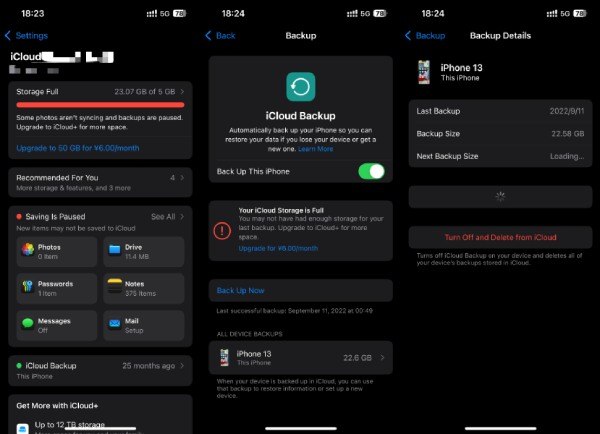
Come eliminare i backup di iCloud su un Mac
Sebbene i Mac di solito abbiano più spazio di archiviazione per archiviare dati e file importanti, poiché i tuoi dispositivi Apple utilizzano lo stesso ID Apple, iCloud ha solo 5 GB di spazio di archiviazione, il che non è sufficiente per più dispositivi. Nel tempo, i vecchi backup di iCloud continueranno ad accumularsi e a occupare spazio di archiviazione di iCloud, impedendoti di eseguire il backup di alcuni dati e file importanti sul tuo Mac. Fortunatamente, puoi eliminare i backup di iCloud direttamente sul Mac per gestire più dispositivi Apple. Se vuoi sapere come eliminare i backup di iCloud su un Mac, puoi seguire i passaggi seguenti per completare rapidamente questa attività:
Passo 1Nella schermata iniziale del tuo Mac, fai clic sul pulsante "Apple" e poi sul pulsante "Preferenze di Sistema".
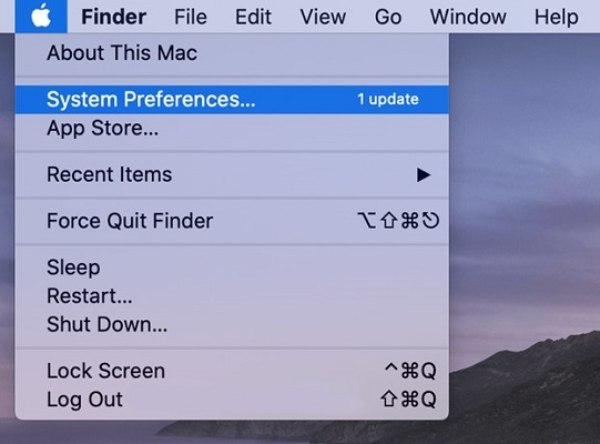
Passo 2Sotto il tuo ID Apple, clicca sul pulsante "iCloud" e poi sul pulsante "Gestisci..." per gestire il tuo spazio di archiviazione iCloud.
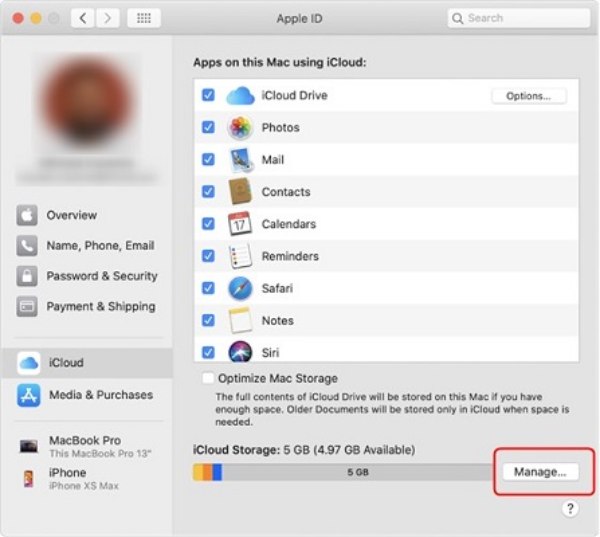
Passaggio 3Fai clic sul pulsante "Backup" e poi sul pulsante "Elimina" per eliminare i backup di iCloud sul tuo Mac.
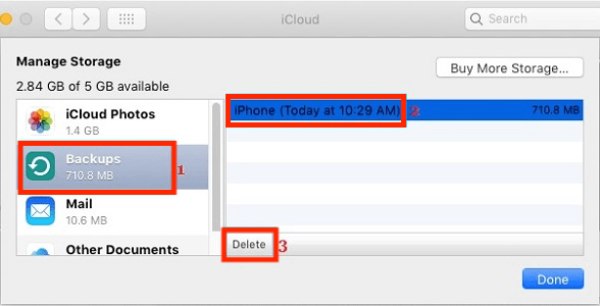
Il modo più pratico per gestire lo spazio di archiviazione di iCloud
Sebbene Apple fornisca metodi integrati per eliminare i backup di iCloud sia su iPhone che su Mac, questi metodi sono solitamente soluzioni universali, il che significa che non è possibile personalizzare il filtraggio e la conservazione di dati e file più specifici. Questo è un problema per molti utenti perché potrebbero avere molti backup di iCloud da eliminare, ma devono comunque conservare alcuni file o dati importanti. Il modo più comodo è utilizzare un 4Easysoft Pulitore per iPhone, poiché supporta una gestione dei file più personalizzata. Ecco come utilizzare questo strumento di prima qualità gomma per iPhone per gestire lo spazio di archiviazione di iCloud secondo le tue preferenze:

Esegui una scansione completa dello spazio di archiviazione di iCloud e classifica i file non necessari.
Elimina facilmente file o dati indesiderati dai tuoi dispositivi connessi.
Fornisce tre modalità di pulizia anche 3 volte e alta sicurezza.
Visualizza in anteprima i dati desiderati in tempo reale prima di cancellarli completamente.
100% Sicuro
100% Sicuro
Passo 1Avvia 4Easysoft iPhone Cleaner e collega i tuoi dispositivi Apple. Fai clic sul pulsante "Quick Scan" per eseguire la scansione completa.
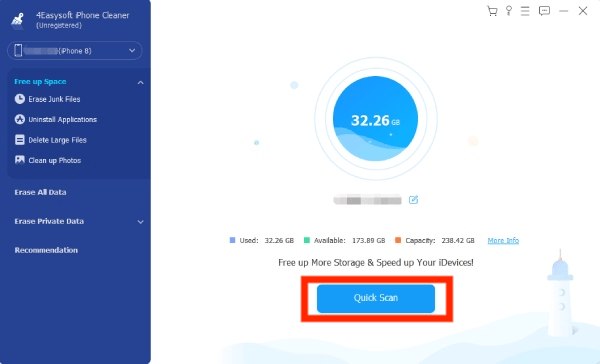
Passo 2Fai clic sul pulsante "Cancellazione personalizzata" per scegliere i dati specifici che desideri eliminare da iCloud.
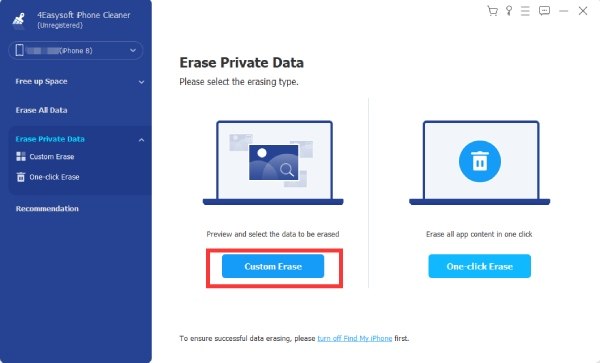
Passaggio 3Dopo aver selezionato i dati che desideri eliminare, clicca sul pulsante “Cancella” per rimuoverli.

Conclusione
L'eliminazione dei vecchi backup di iCloud è un modo semplice ed efficace per gestire lo spazio di archiviazione di iCloud in modo che i tuoi dispositivi Apple eseguano automaticamente il backup di dati e file importanti. Ma la cancellazione manuale dello spazio di archiviazione di iCloud di solito risolve il problema solo temporaneamente. Per eseguire meglio il backup dei dati e liberare spazio di archiviazione sui tuoi dispositivi Apple, puoi usare 4Easysoft Pulitore per iPhone per una gestione più completa e personalizzata.


